Plan General Contable
En este tema vamos a ver los pasos que hay que hacer para dar de alta el Plan General Contable (PGC).
Lo primero que hay que hacer es ir al apartado Plan Contable del menú de la izquierda.
En esta ventana vemos que la estructura es la de un balance oficial completo, es decir, Balance de Situación, Pérdidas y Ganancias, etc. con sus correspondientes títulos y cuentas.
Las cuentas vienen precedidas por un icono con forma de carpeta, y conforman el último nivel del árbol contable, es decir, desde esta opción no podemos dar de alta las subcuentas. Esta opción se hará desde el apartado Subcuenta del menú de la izquierda.
En esta ventana, los botones más importantes son:
-
Añadir epígrafe
 : para añadir un epígrafe nos situaremos en el epígrafe del que queremos que dependa, y pulsaremos este icono. Desde el epígrafe que tiene como icono una carpeta no podemos añadir epígrafes, se puede añadir por ejemplo desde el que está seleccionado:
: para añadir un epígrafe nos situaremos en el epígrafe del que queremos que dependa, y pulsaremos este icono. Desde el epígrafe que tiene como icono una carpeta no podemos añadir epígrafes, se puede añadir por ejemplo desde el que está seleccionado:
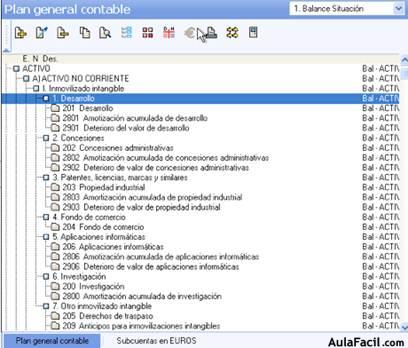
-
Modificar
 , Eliminar
, Eliminar  , Visualizar
, Visualizar  , Localizar
, Localizar  , Salir
, Salir 
-
Ver saldos
 : en primer lugar vamos a localizar, por ejemplo, la cuenta 400 pulsando primero en el icono de localizar, nos aparecerá una ventana donde pondremos 400 en el campo de Cuenta-Desglose. A continuación, pulsamos ACEPTAR y nos aparecerá la siguiente ventana:
: en primer lugar vamos a localizar, por ejemplo, la cuenta 400 pulsando primero en el icono de localizar, nos aparecerá una ventana donde pondremos 400 en el campo de Cuenta-Desglose. A continuación, pulsamos ACEPTAR y nos aparecerá la siguiente ventana:
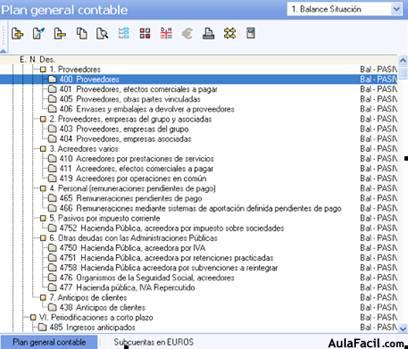
Una vez aquí, pulsamos el icono de Ver saldos y nos aparecerán los saldos mensuales de la cuenta que hayamos seleccionado.
-
Mayor
 : pulsando este icono, nos aparecerá una ventana donde podemos ver todas las partidas del mayor en la cuenta con toda la información necesaria, exactamente como aparece en el asiento.
: pulsando este icono, nos aparecerá una ventana donde podemos ver todas las partidas del mayor en la cuenta con toda la información necesaria, exactamente como aparece en el asiento.
En la parte superior hay una serie de campos que nos permiten obtener los datos en un rango determinado de fechas. Si cambiamos el periodo de fechas (fecha inicial y fecha final), tenemos que pulsar RECALCULAR para actualizar los saldos.
Además, si queremos visualizar el asiento completo nos situaremos sobre una de sus partidas y pulsaremos ASIENTO. En ella vemos todas las partidas del asiento y su comentario:
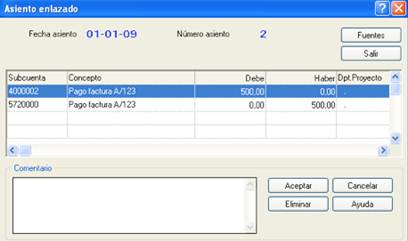
Ahora vamos a explicar el apartado Subcuentas del menú de la izquierda. Desde esta tabla podemos llevar un completo mantenimiento y seguimiento de las mismas. Se trata de una tabla que contiene información necesaria para el control de movimientos contables de nuestra empresa.
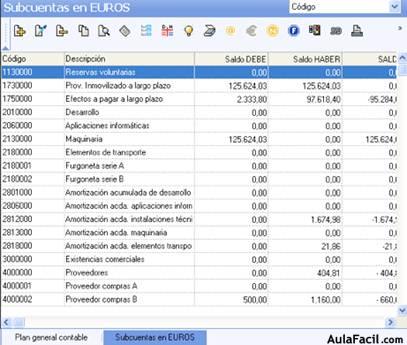
-
En la lista de iconos de arriba, pulsando la opción de NominaPlus
 podemos enlazar con el programa Nominaplus para poder visualizar con detalle las nóminas de los trabajadores. Para ello debemos localizar una subcuenta que contenga dichas nóminas. Desde aquí no lo podemos hacer porque estamos con una versión de prueba.
podemos enlazar con el programa Nominaplus para poder visualizar con detalle las nóminas de los trabajadores. Para ello debemos localizar una subcuenta que contenga dichas nóminas. Desde aquí no lo podemos hacer porque estamos con una versión de prueba. -
Pulsando el icono de Facturaplus
 podemos enlazar con el programa Facturaplus o TPVplus. Desde “Subcuentas” podemos visualizar los datos de nuestos clientes y proveedores, así como documentos asociados. Los datos que aparecen en estas pantallas son informativos y no pueden ser modificados por usuario de Contaplus. El enlace con Facturaplus o TPVplus se realiza desde Opciones de empresa, Ruta programas, Programas SP, como hemos visto en la lección 1.
podemos enlazar con el programa Facturaplus o TPVplus. Desde “Subcuentas” podemos visualizar los datos de nuestos clientes y proveedores, así como documentos asociados. Los datos que aparecen en estas pantallas son informativos y no pueden ser modificados por usuario de Contaplus. El enlace con Facturaplus o TPVplus se realiza desde Opciones de empresa, Ruta programas, Programas SP, como hemos visto en la lección 1. -
Otros botones importantes son Consulta
 y Ver Saldos Mensuales
y Ver Saldos Mensuales  .
.
Por ejemplo, vamos a localizar la cuenta 400, para ello, vamos al icono de Localizar y escribimos 400. Nos saldrá una nueva ventana, a continuación seleccionamos una de las subcuentas que aparecen (por ejemplo, la 4000002) y pulsamos el icono de Saldos mensuales, nos saldrá los saldos mensuales de dicha subcuenta. Luego, pulsamos el icono de Mayor para obtener el Mayor, y a continuación podemos ver el asiento pulsando ASIENTO.
-
Otro botón importante es el de Gestión del Conocimiento
 : es un nuevo módulo que se encuentra tanto en Subcuentas como en Gestión de Asientos como en Gestión de Inventarios, y nos permite localizar más información relativa a nuestros clientes, proveedores y agentes, además de consultar el Mayor de cualquier subcuenta.
: es un nuevo módulo que se encuentra tanto en Subcuentas como en Gestión de Asientos como en Gestión de Inventarios, y nos permite localizar más información relativa a nuestros clientes, proveedores y agentes, además de consultar el Mayor de cualquier subcuenta. -
Icono Gestión Documental
 : esta opción comprende el escaneo de imágenes de la versión anterior, y la asociación de documentos a las opciones del programa en las que se ha incorporado.
: esta opción comprende el escaneo de imágenes de la versión anterior, y la asociación de documentos a las opciones del programa en las que se ha incorporado. -
Evaluación de riesgo
 : para que este botón esté operativo, hay que estar situado sobre una subcuenta de terceros y haber introducido correctamente el NIF de la subcuenta. Si se cumplen estas dos condiciones, al pulsar el botón, aparecerá una nueva pantalla en que se deberá rellenar todos los campos. Para obtener estos datos hay que estar registrado en el Portal de SP, donde deberemos colocar el nombre del usuario que solicita la información y el password, que es la clave suministrada por la empresa a la que se solicita la información.
: para que este botón esté operativo, hay que estar situado sobre una subcuenta de terceros y haber introducido correctamente el NIF de la subcuenta. Si se cumplen estas dos condiciones, al pulsar el botón, aparecerá una nueva pantalla en que se deberá rellenar todos los campos. Para obtener estos datos hay que estar registrado en el Portal de SP, donde deberemos colocar el nombre del usuario que solicita la información y el password, que es la clave suministrada por la empresa a la que se solicita la información.
Dentro de esta opción se podrá:
- ACEPTAR: si se acepta, aparecerá una nueva ventana con toda la información referente al producto que se esté a punto de comprar, así como su precio y forma de pago.
- CANCELAR: si se cancela se cerrará la ventana de Servicio On-line volviendo al mantenimiento de subcuentas.
- CONTRATAR o REGISTRAR: en caso de no estar registrado se puede hacer el registro en este momento, al pulsar ese botón se abrirá la página del Portal.
-
Buscador de informes
 : para que esta opción esté operativa hay que estar situado sobre una cuenta de terceros y haber introducido correctamente el CIF o NIF en la subcuenta. Si estos datos son correctos, accederemos a la pantalla de búsqueda de información.
: para que esta opción esté operativa hay que estar situado sobre una cuenta de terceros y haber introducido correctamente el CIF o NIF en la subcuenta. Si estos datos son correctos, accederemos a la pantalla de búsqueda de información.
-
Correo Electrónico
 : abre automáticamente el programa que tengamos instalado en nuestro ordenador para el envío de emails. Si tenemos rellenado el campo email en los datos de la subcuenta, el programa introducirá automáticamente dicha dirección en el campo del destinatario.
: abre automáticamente el programa que tengamos instalado en nuestro ordenador para el envío de emails. Si tenemos rellenado el campo email en los datos de la subcuenta, el programa introducirá automáticamente dicha dirección en el campo del destinatario.
Ejercicio 2
La empresa IBEA, S.A., quiere dar de alta las siguientes subcuentas:
Nº cuenta | Definición | Datos contables |
430.0 | Clientes al contado |
|
430.1 | Pablo González Teja | Dirección, teléfono, etc. |
430.2 | PRT S.L. | Dirección, teléfono, etc. |
472.18 | IVA soportado al 18% |
|
472.08 | IVA soportado al 8% |
|
477.18 | IVA repercutido al 18% |
|
477.08 | IVA repercutido al 8% |
|
400.1 | QND S.L. | Dirección, teléfono, etc. |
400.2 | Iván Crespo Segura | Dirección, teléfono, etc. |
572.0 | Cajabán |
|
570.0 | Caja efectiva |
|
Solución:
Lo primero que hay que hacer es, en el menú de la izquierda, pulsamos Empresa y seleccionamos la empresa donde queremos añadir las subcuentas. A continuación, en Plan Contable, pulso el apartado de Subcuenta, donde me aparecerá la lista de las subcuentas en euros.
Antes de dar de alta las subcuentas vamos a ver si ya existe alguna de ellas, en este caso, sólo habría que modificar los datos. Para buscar las subcuentas hay que pulsar sobre el icono de Localizar y poner el código correspondiente, y para modificarlas, pulsar sobre el icono de Modificar.
Ahora, vamos a dar de alta todas las subcuenta una a una:
- Subcuenta 430.0: vemos que existe, así que sólo habrá que modificar sus datos pulsando el icono Modificar. Una vez modificados, al pulsar ACEPTAR, el programa nos preguntará si deseamos continuar, contestaremos SI. Si deseamos actualizar los datos fiscales de la subcuenta en las partidas de impuesto del Diario, contestaremos NO, ya que no hay ningún apunte en el Diario.
- Subcuenta 430.1: vemos que no existe, así que hay que darla de alta pulsando el icono de Añadir y rellenando todos los campos de la pestaña Datos (NIF, domicilio, población, etc.). una vez completados, ACEPTAR.
- Subcuenta 430.2: se hace exactamente igual que el anterior.
- Subcuenta 472.18: como es un nuevo tipo de IVA, hay que darlo de alta. Para ello, en primer lugar pulsamos en el apartado Empresa del menú de la izquierda, y, a continuación, en el apartado Nuevo Tipo de IVA. Ponemos 18 en el campo %IVA, y ACEPTAR.

Otra forma es pulsando en el apartado Tipos de IVA, y a continuación pulsando en el icono Añadir. Aparecerá una ventana donde hay que rellenar la primera casilla con las cifras que deseemos, en este caso 18, y para finalizar pulsamos A. Para salir de la lista de Tipos de IVA pulsaremos el icono de Salir y volveremos a la lista de Subcuentas.
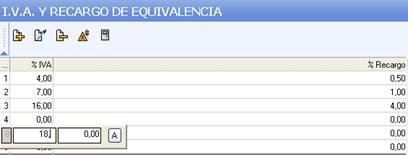
Una vez dado de alta el nuevo IVA, se podrá añadir la subcuenta 472.18 siguiendo el mismo procedimiento de las subcuentas anteriores. Además, en la pestaña Parámetros, debemos seleccionar en el desplegable Deducible en operaciones interiores, y en el desplegable Porcentaje seleccionar 18. Una vez hecho esto, ACEPTAR.
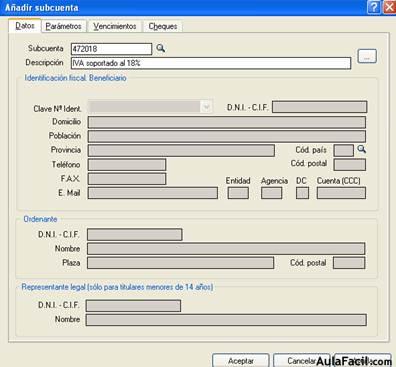
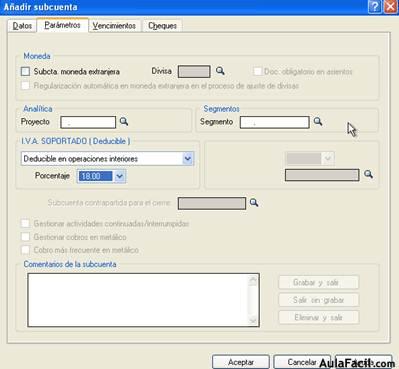
- Subcuenta 472.08: se hace el mismo procedimiento que el anterior.
- Subcuenta 477.18: como ya está dado de alta el IVA del 18%, sólo hay que añadir la subcuenta con el mismo procedimiento anterior. La única diferencia con el IVA soportado es que en la pestaña Parámetros hay que seleccionar en el desplegable Devengado en Régimen General en lugar de Deducible en operaciones interiores.
- Subcuenta 477.08: seguir el mismo procedimiento del anterior.
- Subcuenta 400.1: Si vemos que ya existe sólo habrá que modificar los datos, y si no existe habrá que añadirlo.
- Subcuenta 400.2: hacemos lo mismo.
- Subcuenta 572.0: De la misma manera, comprobamos que ya existe y sólo hay que modificar los datos.
- Subcuenta 570.0: se hace el mismo procedimiento.
